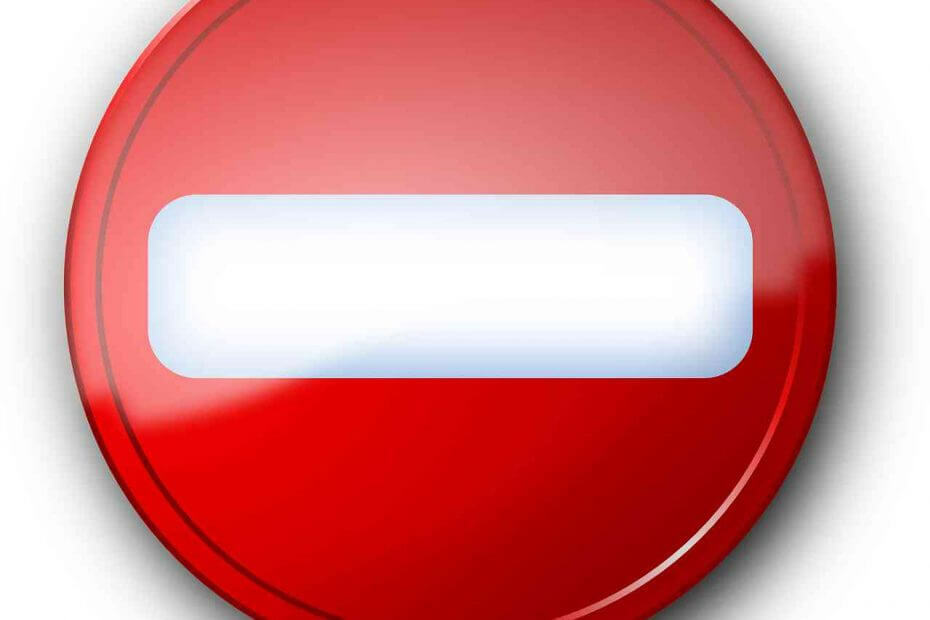
Ta programska oprema bo zagotovila, da bodo vaši gonilniki delovali in vas tako varovala pred pogostimi napakami računalnika in okvaro strojne opreme. Preverite vse svoje voznike zdaj v treh preprostih korakih:
- Prenesite DriverFix (preverjena datoteka za prenos).
- Kliknite Zaženite optično branje najti vse problematične gonilnike.
- Kliknite Posodobi gonilnike da dobite nove različice in se izognete okvaram sistema.
- DriverFix je prenesel 0 bralci ta mesec.
Lastniki iger Ubisoft so poročali o motečih težavah, ko so poskušali zagnati svoje najljubše igre.
Čeprav so svoje igre kupili prek svojih računov Steam, sporočilo o napaki Prišlo je do težave pri preverjanju pristnosti lastništva tega izdelka pozove, ko poskušajo zagnati posamezne igre.
Običajno je znano, da to težavo sprožijo napake Uplay.
Uspelo nam je najti nekaj rešitev, s katerimi lahko rešite to težavo.
Koraki za odpravo izdelka preverjanje pristnosti lastništva v Uplay
1. Znova zaženite obe stranki
- Zaprite aplikacije Steam in Uplay
- Znova jih zaženite in preverite, ali je to odpravilo težavo.
2. Znova se prijavite v Uplay
- V zgornjem desnem kotu Uplaya kliknite uporabniško ime računa> izberite Odjava
- Vnesite svoj e-poštni naslov in geslo, povezano z računom Uplay, in se znova prijavite.
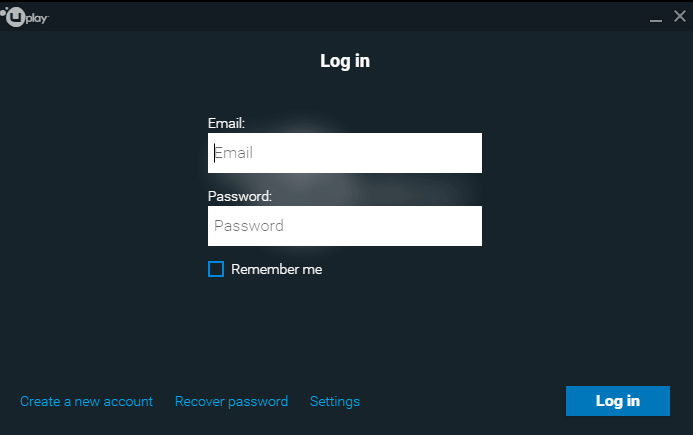
3. Spremenite geslo za Uplay
- Odjavite se iz odjemalca Uplay
- Prijavite se v svoj račun z brskalnikom
- Odprite razdelek za upravljanje računa> spremenite geslo
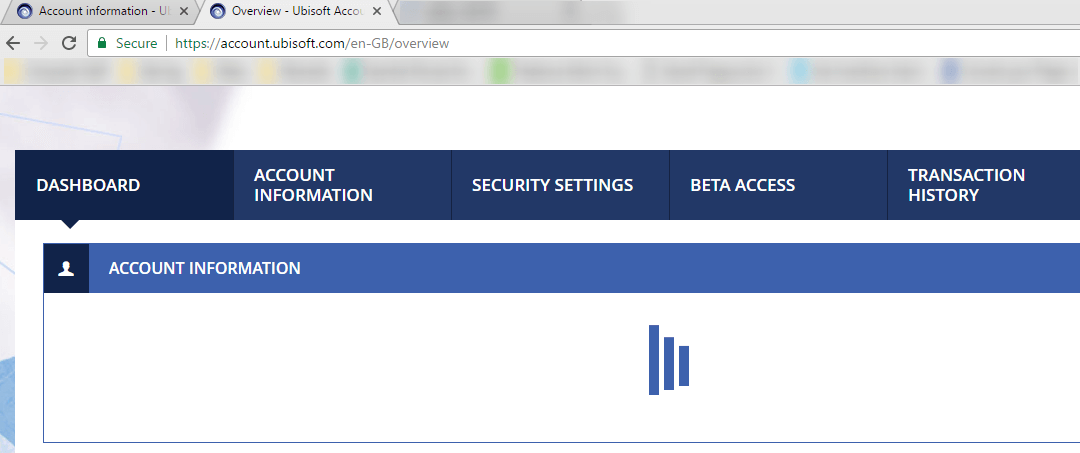
- Znova se prijavite z uporabo Uplaya in poskusite preveriti, ali je to odpravilo težavo.
4. Odprite igro v Uplayu
Če se igra ne odpre prek Steama, jo odprite s pomočjo Uplaya. Če s tem odpravite težavo, bi morali igro odpreti tudi prek Steama.
5. Obrnite se na podporo za Ubisoft
Če uporabljate Steam Share in prejmete sporočilo o napaki, se obrnite na podporo za Ubisoft.
Preverite podatke o svojem računu in račun, s katerim delite igro.
Upamo, da ste lahko z eno od naših rešitev odpravili težavo z overjanjem Uplay. Če se vam je ta članek zdel koristen, pustite komentar v spodnjem oddelku za komentarje.
PREBERITE TUDI:
- POPRAVEK: Težave s povezavo Windows 10 s sistemom Windows Uplay
- Igre z vsebino v skupni rabi ni uspelo zagnati Steam error [PRO GUIDE]
- Tukaj je opisano, kako trajno popravite napako Steam, zaklenjeno z datoteko vsebine
- Kako popraviti sporočila o napakah EasyAntiCheat v igrah Ubisoft
![Prišlo je do težave pri preverjanju pristnosti lastništva tega izdelka [POPRAVILO]](/f/fea0c27767f3d6385f18ebf6ad17beb9.jpg?width=300&height=460)

